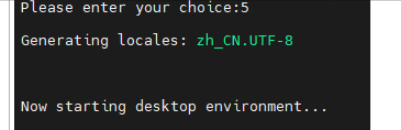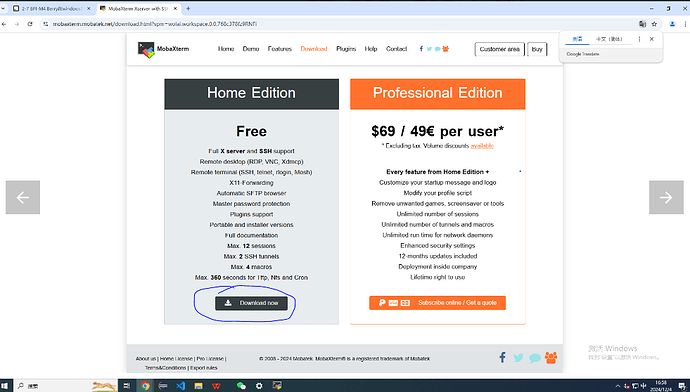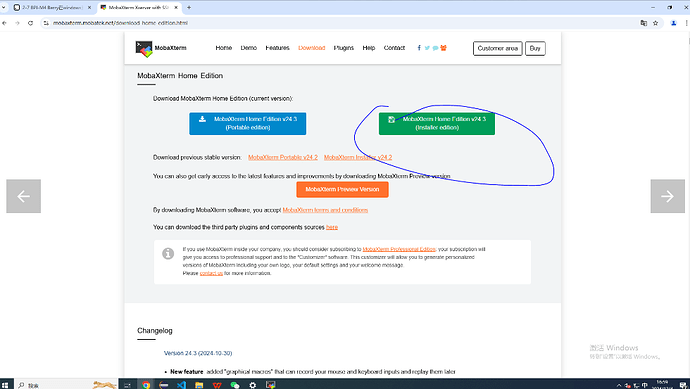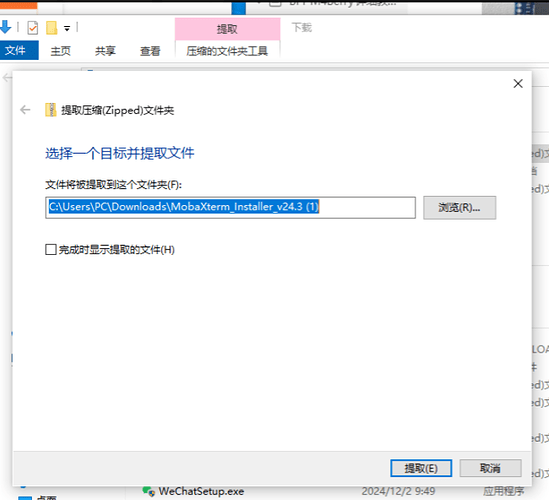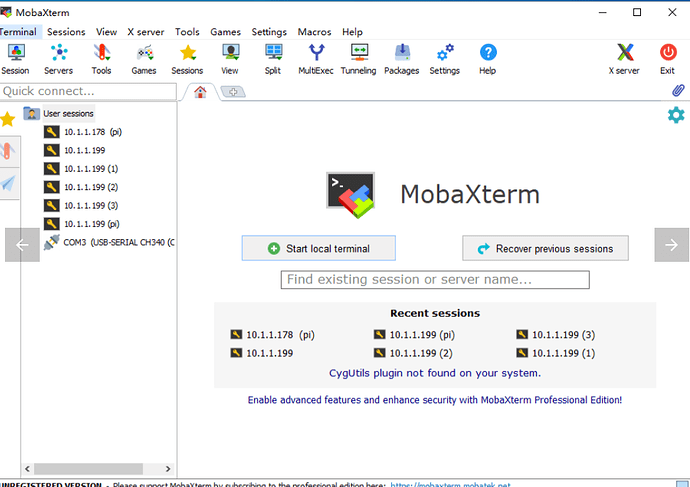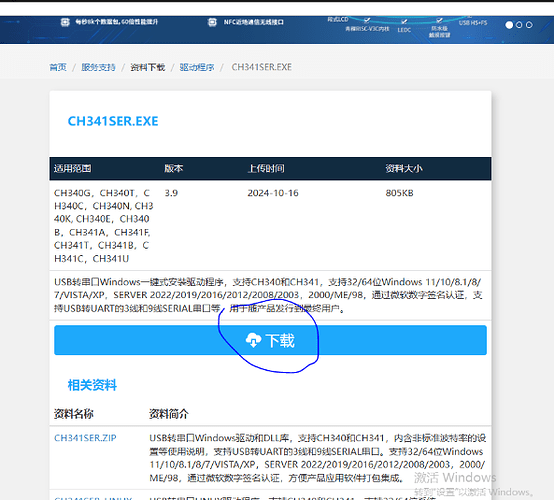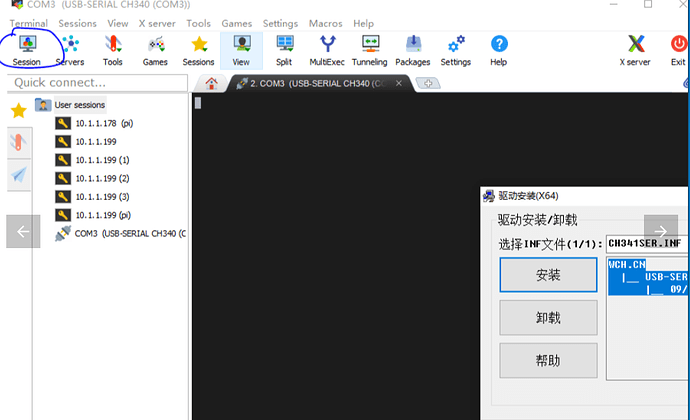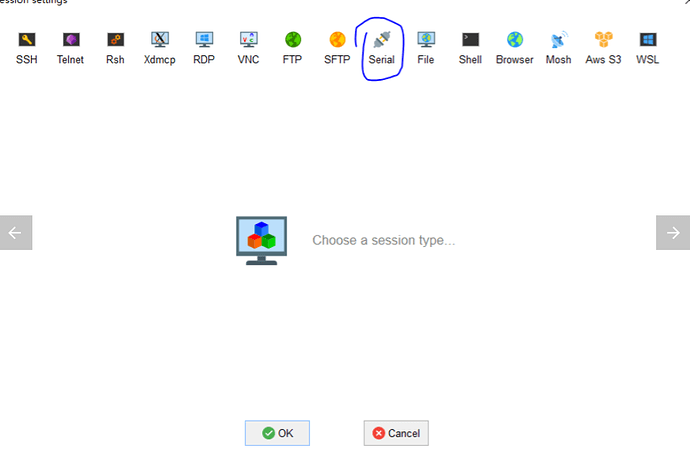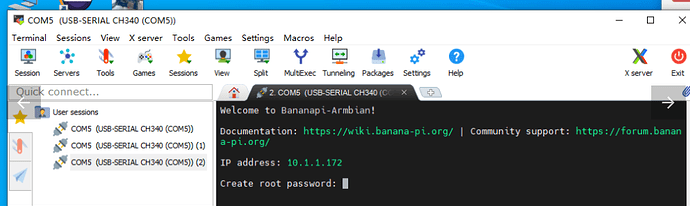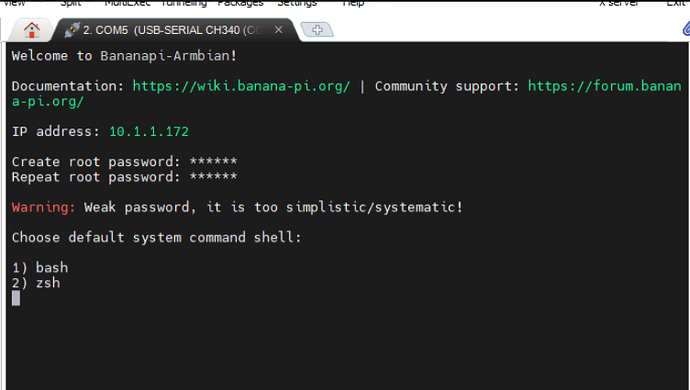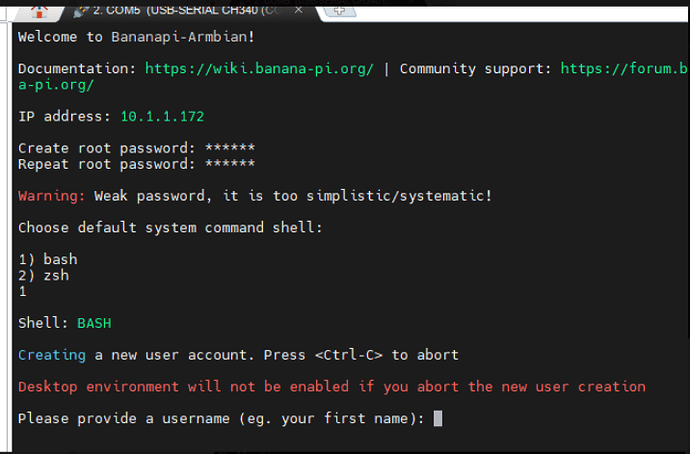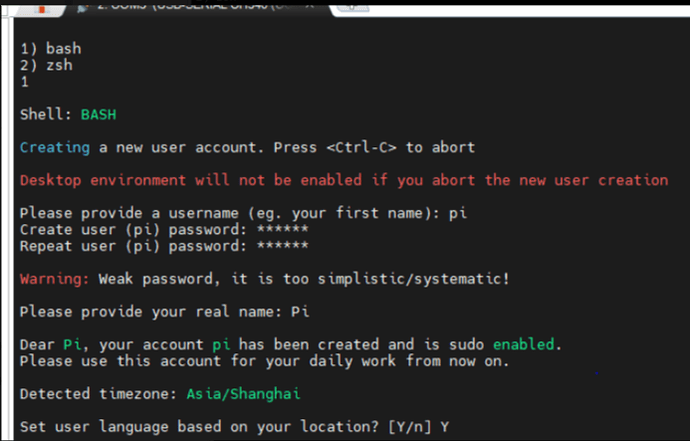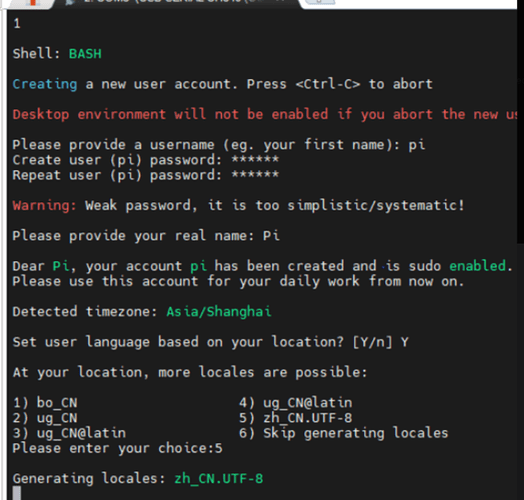串口线介绍:
串口线包括四个针脚,分别是:VCC、GND、TX、RX。红色的为VCC,白色的为RXD,灰色的为TXD,黑色的为GND。
还有很多其他的串口线,可能不止四根线,颜色也不一定和这个一模一样,要注意的是要看清楚接口标注。
板子GND—串口GND
板子TXD—串口RXD
板子RXD—串口TXD
在Windows上调试串口线
进入mobaxterm的官网(https://mobaxterm.mobatek.net/download.html?spm=wolai.workspace.0.0.768c378fz9RNFi)进行下载
下载完成后解压
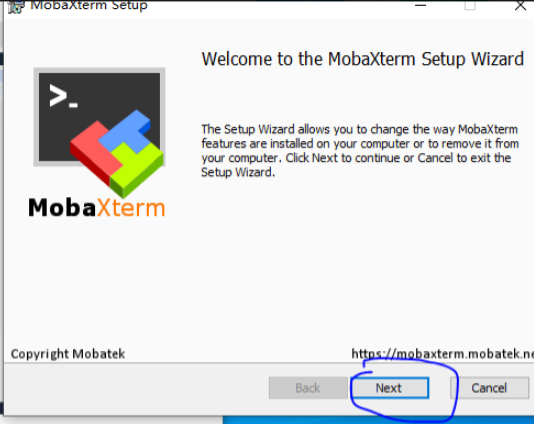
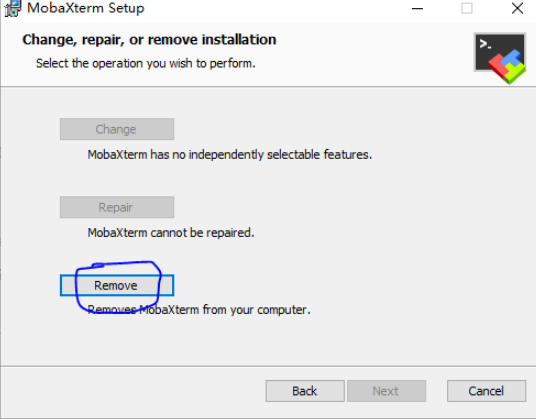
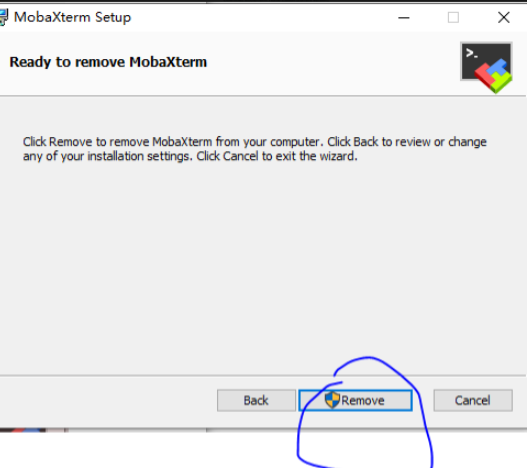
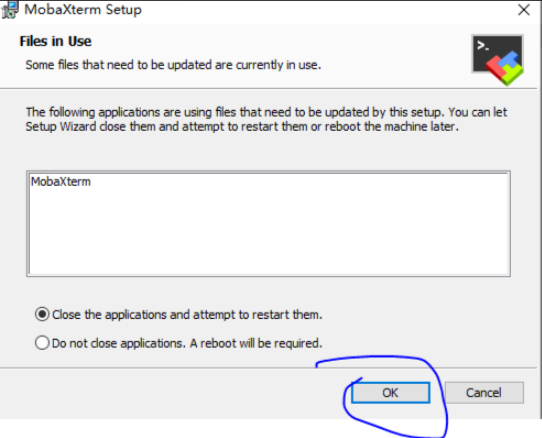
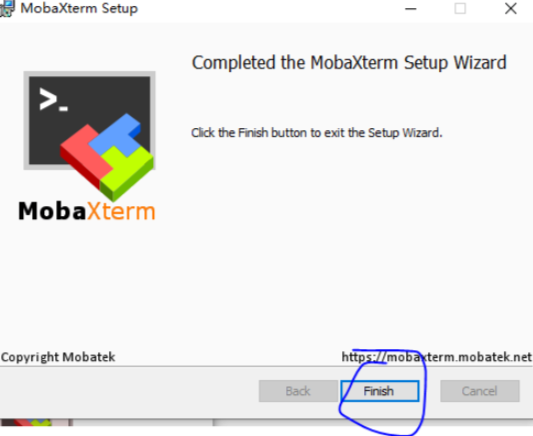
完成后打开程序
下载驱动:
(串口线驱动有很多种,例如:CH340,CP210X,FT232等等,这里是以ch340为例)进入网址下载驱动程序
https://www.wch.cn/download/CH341SER_EXE.html
点击安装
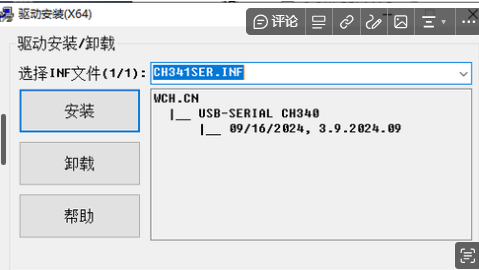
驱动安装成功
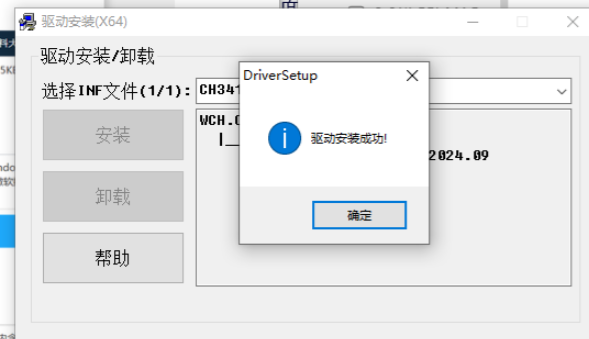 打开mobaxterm,点击软件中session
打开mobaxterm,点击软件中session点击第九个图标"Serial"来进行查看串口的端口号和波特率(M4 Berry的波特率是115200)。
这里要注意的是查看端口号,需要进入设备管理器,如果连上了M4Berry的话,点击Serial port修改自己电脑的端口具体是哪一个(图一是没有连上,图二则是连上了,端口号为USB-SERIAL CH340(COM3)。
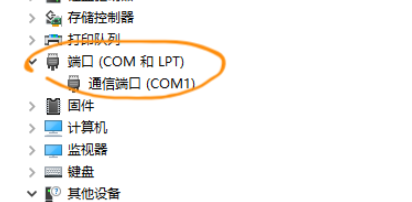
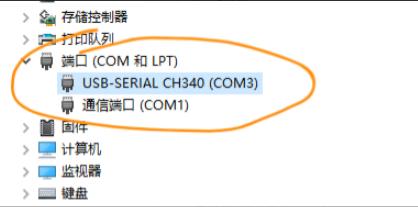 将波特率(speed(bps))修改为默认的115200
将波特率(speed(bps))修改为默认的115200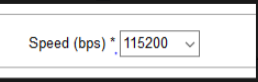
点击ok后会进入这个界面,但还有一种可能是界面里什么都没有,那这种情况我们就需要去查看一下M4Berry的连接是否连接成功,可以检查一下通电口,如果通电口是正常的话,可以重启M4Berry试一下。
设置root的密码。
设置使用的shell命令,根据自己实习情况选择,也可以选择“1”进行下一步
在这里创建用户名和密码(要自己记住)
这里默认地区为亚洲上海,输入"Y"进行确认。
选择第五个时区,输入“5”
完成以上步骤系统将会提醒桌面环境创建。